ZEROCADのインストール方法
ZEROCAD Ver.11以降のインストール方法について説明します。
まずインストールする前にZEROCADのver.9、10またはライトがインストールされている場合、既にインストールされているZEROCADフォルダ名を変更してください。
(例:ZEROCAD_old)
フォルダ名の変更後、インストールCDをパソコンに入れてください。
その後、コンピュータを開き挿入したCDのドライブをダブルクリックしてください。
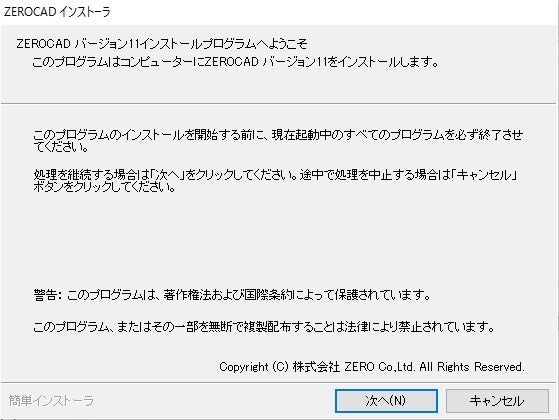
ドライブをクリックしますと、上記の画面が出てきますので、「次へ」をクリックします。
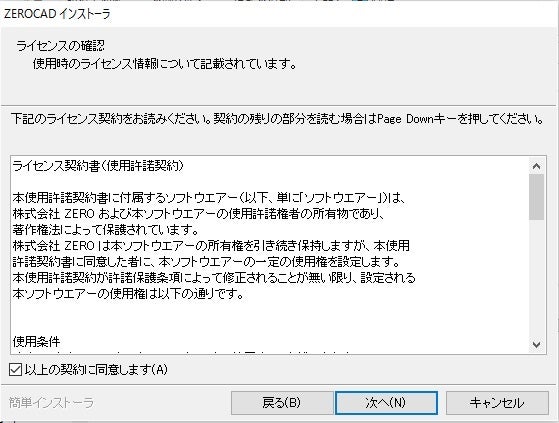
上記の画面が出ましたら、「以上の契約に同意します(A)」にチェックを入れ「次へ」をクリックします。
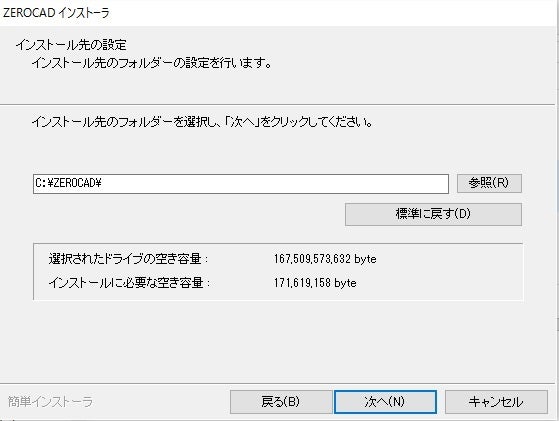
上記のインストール先の設定する画面が出ます。初期設定は、Cドライブにインストールされる設定になっております。
よろしければ「次へ」をクリックして下さい。
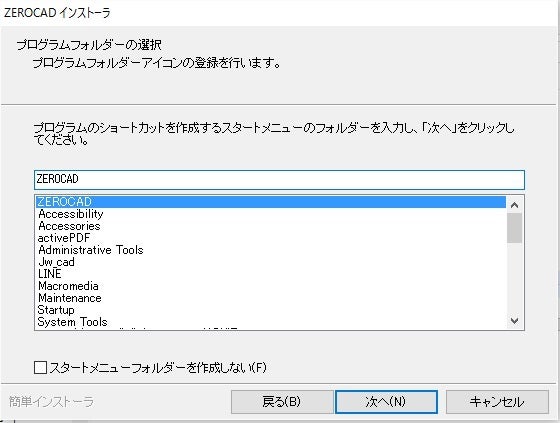
こちらの画面が出ましたら、ZEROCADを選んで「次へ」をクリックします。
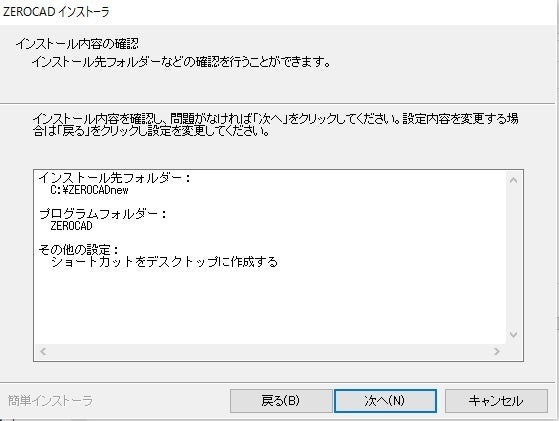
インストール内容の確認画面が出てくるので、インストール先を確認してから「次へ」をクリックします。
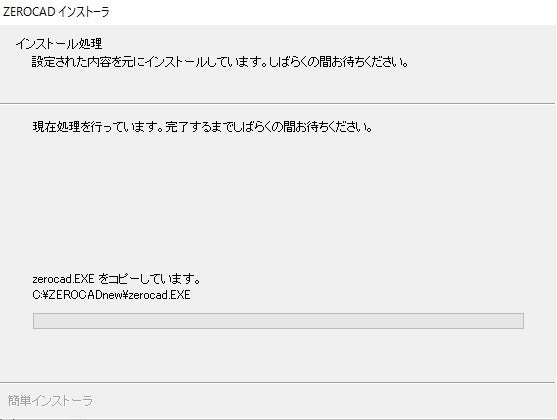
こちらの画面が出て、少しすると画面が変わり下記の画面が出ます。
「OK」をクリックするとインストールが始まります
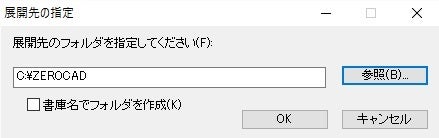
下記のインストール画面がでます。
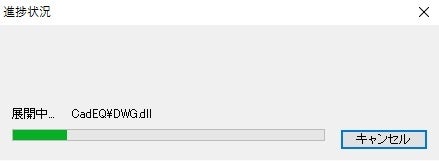
しばらく待つとインストールが完了となります。
インストール完了後、同封のプロテクトをUSBに差し、インストールしたZEROCADのプロジェクトを起動すると、シリアルナンバーを入力する画面が出てきます。
プロテクト番号を入力するとZEROCADが起動します。
以上でインストール作業が完了します。